Panduan ini menunjukkan cara menggunakan Perlindungan Data Sensitif untuk memeriksa tabel BigQuery dan mengirim hasil pemeriksaan ke Data Catalog.
Anda juga dapat melakukan pemrofilan data, yang berbeda dengan operasi inspeksi. Anda juga dapat mengirim profil data ke Dataplex Universal Catalog. Untuk mengetahui informasi selengkapnya, lihat Memberi tag pada tabel di Dataplex Universal Catalog berdasarkan insight dari profil data.
Data Catalog adalah layanan pengelolaan metadata yang skalabel yang membantu Anda menemukan, mengelola, dan memahami semua data Anda di Google Clouddengan cepat.
Sensitive Data Protection memiliki integrasi bawaan dengan Data Catalog. Saat Anda menggunakan tindakan Perlindungan Data Sensitif untuk memeriksa tabel BigQuery Anda terkait data sensitif, tindakan tersebut dapat mengirimkan hasil langsung ke Data Catalog dalam bentuk template tag.
Dengan menyelesaikan langkah-langkah dalam panduan ini, Anda akan melakukan hal berikut:
- Aktifkan Data Catalog dan Sensitive Data Protection.
- Siapkan Perlindungan Data Sensitif untuk memeriksa tabel BigQuery.
- Konfigurasi pemeriksaan Sensitive Data Protection untuk mengirim hasil pemeriksaan ke Data Catalog.
Untuk mengetahui informasi selengkapnya tentang Data Catalog, lihat dokumentasi Data Catalog.
Jika Anda ingin mengirim hasil operasi pembuatan profil data—bukan tugas inspeksi—ke Katalog Universal Dataplex, lihat dokumentasi untuk membuat profil organisasi, folder, atau project.
Biaya
Dalam dokumen ini, Anda akan menggunakan komponen Google Cloudyang dapat ditagih berikut:
- Sensitive Data Protection
- BigQuery
Untuk membuat perkiraan biaya berdasarkan proyeksi penggunaan Anda,
gunakan kalkulator harga.
Sebelum memulai
Sebelum Anda dapat mengirim hasil pemeriksaan Sensitive Data Protection ke Data Catalog, lakukan hal berikut:
- Langkah 1: Siapkan penagihan.
- Langkah 2: Buat project baru dan isi tabel BigQuery baru. (Opsional.)
- Langkah 3: Aktifkan Katalog Data.
- Langkah 4: Aktifkan Perlindungan Data Sensitif.
Subbagian berikut membahas setiap langkah secara mendetail.
Langkah 1: Siapkan penagihan
Anda harus menyiapkan akun penagihan terlebih dahulu jika belum memilikinya.
Pelajari cara mengaktifkan penagihan
Langkah 2: Buat project baru dan isi tabel BigQuery baru (Opsional)
Jika Anda menyiapkan fitur ini untuk pekerjaan produksi atau sudah memiliki tabel BigQuery yang ingin diperiksa, buka projectGoogle Cloud yang berisi tabel tersebut dan lanjutkan ke Langkah 3.
Jika Anda mencoba fitur ini dan ingin memeriksa data pengujian, buat project baru. Untuk menyelesaikan langkah ini, Anda harus memiliki peran IAM Project Creator. Pelajari lebih lanjut peran IAM.
- Buka halaman New Project di Google Cloud console.
- Di daftar drop-down Billing account, pilih akun penagihan yang akan ditagih untuk project tersebut.
- Di menu drop-down Organisasi, pilih organisasi tempat Anda ingin membuat project.
- Pada menu drop-down Lokasi, pilih organisasi atau folder tempat Anda ingin membuat project.
- Klik Buat untuk membuat project.
Selanjutnya, download dan simpan data sampel:
- Buka repositori tutorial fungsi Cloud Run di GitHub.
- Pilih salah satu file CSV yang memiliki contoh data, lalu download file tersebut.
- Selanjutnya, buka BigQuery di konsol Google Cloud .
- Pilih project Anda.
- Klik Create Dataset.
- Klik Create Table.
- Klik Upload, lalu pilih file yang ingin Anda upload.
- Beri nama tabel, lalu klik Buat Tabel.
Langkah 3: Aktifkan Katalog Data
Selanjutnya, aktifkan Data Catalog untuk project yang berisi tabel BigQuery yang ingin Anda periksa menggunakan Perlindungan Data Sensitif.
Untuk mengaktifkan Data Catalog menggunakan konsol Google Cloud :
- Daftarkan aplikasi Anda untuk Data Catalog.
- Di halaman pendaftaran, dari daftar drop-down Buat project, pilih project yang ingin Anda gunakan dengan Data Catalog.
- Setelah Anda memilih project, klik Lanjutkan.
Data Catalog kini diaktifkan untuk project Anda.
Langkah 4: Aktifkan Perlindungan Data Sensitif
Aktifkan Sensitive Data Protection untuk project yang sama dengan yang Anda gunakan untuk mengaktifkan Data Catalog.
Untuk mengaktifkan Perlindungan Data Sensitif menggunakan konsol Google Cloud :
- Daftarkan aplikasi Anda untuk Sensitive Data Protection.
- Di halaman pendaftaran, dari daftar drop-down Buat project, pilih project yang sama dengan yang Anda pilih pada langkah sebelumnya.
- Setelah Anda memilih project, klik Lanjutkan.
Sensitive Data Protection kini diaktifkan untuk project Anda.
Mengonfigurasi dan menjalankan tugas inspeksi Sensitive Data Protection
Anda dapat mengonfigurasi dan menjalankan tugas pemeriksaan Perlindungan Data Sensitif menggunakan konsol Google Cloud atau DLP API.
Template tag Data Catalog disimpan dalam project dan
region yang sama dengan tabel BigQuery. Jika Anda memeriksa tabel dari project lain, Anda harus memberikan peran Pemilik TagTemplate Data Catalog (roles/datacatalog.tagTemplateOwner) kepada agen layanan Perlindungan Data Sensitif di project tempat tabel BigQuery berada.
Google Cloud console
Untuk menyiapkan tugas inspeksi tabel BigQuery menggunakan Perlindungan Data Sensitif:
Di bagian Sensitive Data Protection pada konsol Google Cloud , buka halaman Create job or job trigger.
Masukkan informasi tugas Perlindungan Data Sensitif, lalu klik Lanjutkan untuk menyelesaikan setiap langkah:
Untuk Langkah 1: Pilih data input, beri nama tugas dengan memasukkan nilai di kolom Nama. Di Location, pilih BigQuery dari menu Storage type, lalu masukkan informasi untuk tabel yang akan diperiksa. Bagian Sampling telah dikonfigurasi sebelumnya untuk menjalankan pemeriksaan sampel terhadap data Anda. Anda dapat menyesuaikan kolom Batasi baris menurut dan Jumlah maksimum baris untuk menghemat resource jika Anda memiliki data dalam jumlah besar. Untuk mengetahui detail selengkapnya, lihat Memilih data input.
(Opsional) Di Langkah 2: Konfigurasikan deteksi, Anda mengonfigurasi jenis data yang akan ditelusuri, yang disebut "infoTypes". Untuk tujuan panduan ini, tetap pilih infoType default. Untuk mengetahui detail selengkapnya, lihat Mengonfigurasi deteksi.
Untuk Langkah 3: Tambahkan tindakan, aktifkan Simpan ke Data Catalog.
(Opsional) Untuk Langkah 4: Jadwalkan, untuk tujuan panduan ini, biarkan menu disetel ke Tidak Ada agar pemeriksaan dijalankan hanya sekali. Untuk mempelajari lebih lanjut cara menjadwalkan tugas pemeriksaan berulang, lihat Jadwalkan.
Klik Buat. Tugas akan segera dijalankan.
DLP API
Di bagian ini, Anda akan mengonfigurasi dan menjalankan tugas pemeriksaan Perlindungan Data Sensitif.
Tugas inspeksi yang Anda konfigurasi di sini menginstruksikan Perlindungan Data Sensitif untuk memeriksa data BigQuery contoh yang dijelaskan di Langkah 2 di atas atau data BigQuery Anda sendiri. Konfigurasi tugas yang Anda tentukan juga merupakan tempat Anda menginstruksikan Sensitive Data Protection untuk menyimpan hasil pemeriksaannya ke Data Catalog.
Langkah 1: Catat ID project Anda
Buka Google Cloud console.
Klik Pilih.
Pada menu drop-down Pilih dari, pilih organisasi yang Data Catalog-nya telah Anda aktifkan.
Di bagian ID, salin project ID untuk project yang berisi data yang ingin Anda periksa. Ini adalah project yang dijelaskan di langkah setel repositori penyimpanan sebelumnya di halaman ini.
Di bagian Name, klik project untuk memilihnya.
Langkah 2: Buka APIs Explorer dan konfigurasi tugas
Buka APIs Explorer di halaman referensi untuk metode
dlpJobs.create. Agar petunjuk ini tetap tersedia, klik kanan link berikut dan buka di tab atau jendela baru:Di kotak parent, masukkan berikut ini, dengan project-id adalah project ID yang Anda catat sebelumnya di langkah sebelumnya:
projects/project-id
Selanjutnya, salin JSON berikut. Pilih konten kolom Request body di APIs Explorer, lalu tempelkan JSON untuk menggantikan konten. Pastikan untuk mengganti placeholder
project-id,bigquery-dataset-name, danbigquery-table-namedengan ID project serta nama set data dan tabel BigQuery yang sebenarnya.{ "inspectJob": { "storageConfig": { "bigQueryOptions": { "tableReference": { "projectId": "project-id", "datasetId": "bigquery-dataset-name", "tableId": "bigquery-table-name" } } }, "inspectConfig": { "infoTypes": [ { "name": "EMAIL_ADDRESS" }, { "name": "PERSON_NAME" }, { "name": "US_SOCIAL_SECURITY_NUMBER" }, { "name": "PHONE_NUMBER" } ], "includeQuote": true, "minLikelihood": "UNLIKELY", "limits": { "maxFindingsPerRequest": 100 } }, "actions": [ { "publishFindingsToCloudDataCatalog": {} } ] } }
Untuk mempelajari lebih lanjut opsi pemeriksaan yang tersedia, lihat Memeriksa penyimpanan dan database untuk data sensitif. Untuk mengetahui daftar lengkap jenis informasi yang dapat diperiksa oleh Sensitive Data Protection, lihat Referensi InfoType.
Langkah 3: Jalankan permintaan untuk memulai tugas inspeksi
Setelah mengonfigurasi tugas dengan mengikuti langkah-langkah sebelumnya, klik Jalankan untuk mengirim permintaan. Jika permintaan berhasil, respons akan muncul dengan kode keberhasilan dan objek JSON yang menunjukkan status tugas Sensitive Data Protection yang baru saja Anda buat.
Respons terhadap permintaan inspeksi Anda mencakup ID tugas inspeksi Anda sebagai kunci "name", dan status tugas inspeksi saat ini sebagai kunci "state". Karena Anda baru saja mengirimkan permintaan, status tugas pada saat itu adalah "PENDING".
Memeriksa status tugas pemeriksaan Sensitive Data Protection
Setelah Anda mengirimkan permintaan pemeriksaan, tugas pemeriksaan akan segera dimulai.
Google Cloud console
Untuk memeriksa status tugas pemeriksaan:
Di Google Cloud console, buka Sensitive Data Protection.
Klik tab Tugas & pemicu tugas, lalu klik Semua tugas.
Tugas yang baru saja Anda jalankan kemungkinan akan berada di bagian atas daftar. Periksa kolom Status untuk memastikan statusnya adalah Selesai.
Anda dapat mengklik ID Tugas tugas untuk melihat hasilnya. Setiap detektor infoType yang tercantum di halaman Detail tugas diikuti dengan jumlah kecocokan yang ditemukan dalam konten.
DLP API
Untuk memeriksa status tugas pemeriksaan:
Buka API Explorer di halaman referensi untuk metode
dlpJobs.getdengan mengklik tombol berikut:Di kotak name, ketik nama tugas dari respons JSON ke permintaan pemeriksaan dalam bentuk berikut:
projects/project-id/dlpJobs/job-id
i-1234567890123456789.Untuk mengirim permintaan, klik Jalankan.
Jika kunci "state" objek JSON respons menunjukkan bahwa tugas "DONE",
maka tugas pemeriksaan telah selesai.
Untuk melihat JSON respons lainnya, scroll halaman ke bawah. Di bagian "result" >
"infoTypeStats", setiap jenis informasi yang tercantum harus memiliki
"count" yang sesuai. Jika tidak, pastikan Anda memasukkan JSON dengan akurat, dan jalur atau lokasi data Anda sudah benar.
Setelah tugas pemeriksaan selesai, Anda dapat melanjutkan ke bagian berikutnya dalam panduan ini untuk melihat hasil pemeriksaan di Security Command Center.
Melihat hasil pemeriksaan Sensitive Data Protection di Data Catalog
Karena Anda menginstruksikan Sensitive Data Protection untuk mengirimkan hasil tugas inspeksinya ke Data Catalog, Anda kini dapat melihat tag dan template tag yang dibuat secara otomatis di UI Data Catalog:
- Buka halaman Data Catalog di konsol Google Cloud .
- Telusuri tabel yang Anda periksa.
- Klik hasil yang cocok dengan tabel Anda untuk melihat metadata tabel.
Screenshot berikut menunjukkan tampilan metadata Data Catalog dari contoh tabel:
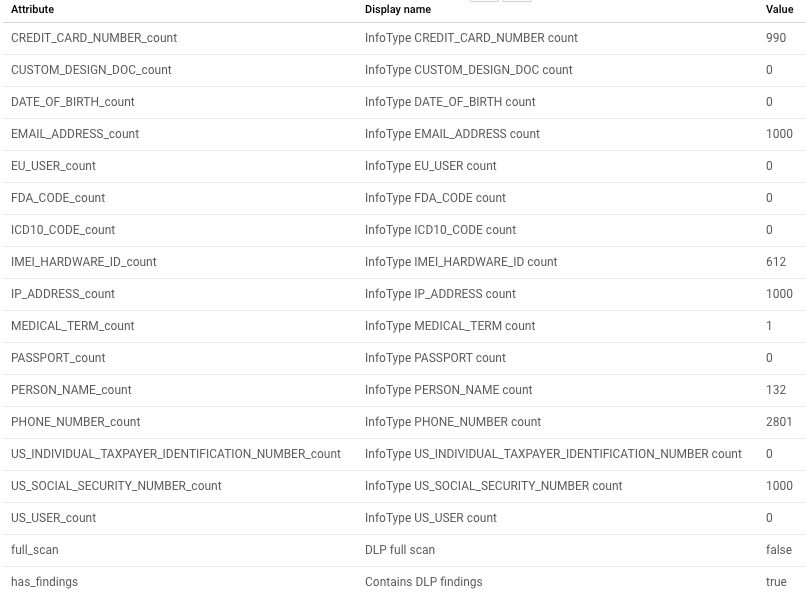 .
.
Ringkasan pemeriksaan
Temuan dari Perlindungan Data Sensitif disertakan dalam bentuk ringkasan untuk tabel yang Anda periksa. Ringkasan ini mencakup total jumlah infoType, serta data ringkasan tentang tugas inspeksi yang mencakup tanggal dan ID resource tugas.
infoTypes yang diperiksa akan dicantumkan. Temuan yang memiliki jumlah lebih besar dari nol.
Pembersihan
Agar tidak menimbulkan biaya pada Google Cloud akun Anda untuk resource yang digunakan dalam topik ini, lakukan salah satu hal berikut, bergantung pada apakah Anda menggunakan data contoh atau data Anda sendiri:
- Data sampel: Hapus project yang Anda buat.
- Data Anda sendiri: Hapus tugas Sensitive Data Protection yang Anda buat.
Menghapus project
Cara termudah untuk menghilangkan penagihan adalah dengan menghapus project yang Anda buat saat mengikuti petunjuk yang diberikan dalam topik ini.
Untuk menghapus project:
- Di konsol Google Cloud , buka halaman Project.
-
Dalam daftar project, pilih project yang ingin Anda hapus, lalu klik Hapus project.
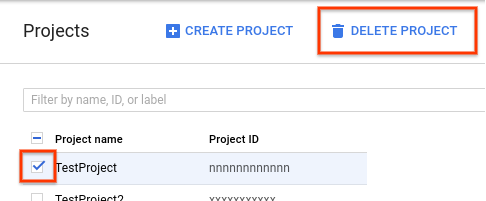
- Pada dialog, ketik project ID, lalu klik Shut down untuk menghapus project.
Saat Anda menghapus project menggunakan metode ini, tugas Sensitive Data Protection dan bucket Cloud Storage yang Anda buat juga akan dihapus, dan Anda selesai. Anda tidak perlu mengikuti petunjuk di bagian berikut.
Menghapus tugas atau pemicu tugas Sensitive Data Protection
Jika Anda memeriksa data Anda sendiri, hapus tugas pemeriksaan atau pemicu tugas yang baru saja Anda buat.
Google Cloud console
Di Google Cloud console, buka Sensitive Data Protection.
Klik tab Tugas & pemicu tugas, lalu klik tab Pemicu tugas.
Di kolom Tindakan untuk pemicu tugas yang ingin Anda hapus, klik menu tindakan lainnya (ditampilkan sebagai tiga titik yang disusun secara vertikal) , lalu klik Hapus.
Selain itu, Anda juga dapat menghapus detail tugas untuk tugas yang Anda jalankan. Klik tab Semua tugas, lalu di kolom Tindakan untuk tugas yang ingin Anda hapus, klik menu tindakan lainnya (ditampilkan sebagai tiga titik yang disusun secara vertikal) , lalu Hapus.
DLP API
Buka API Explorer di halaman referensi untuk metode
dlpJobs.deletedengan mengklik tombol berikut:Di kotak name, ketik nama tugas dari respons JSON ke permintaan pemeriksaan, yang memiliki bentuk berikut:
projects/project-id/dlpJobs/job-id
i-1234567890123456789.
Jika Anda membuat tugas pemeriksaan tambahan atau jika Anda ingin memastikan bahwa Anda telah menghapus tugas dengan berhasil, Anda dapat mencantumkan semua tugas yang ada:
Buka API Explorer di halaman referensi untuk metode
dlpJobs.listdengan mengklik tombol berikut:Di kotak parent, ketikkan ID project dalam bentuk berikut, dengan project-id adalah ID project Anda:
projects/project-id
Klik Jalankan.
Jika tidak ada tugas yang tercantum dalam respons, berarti Anda telah menghapus semua tugas. Jika tugas tercantum dalam respons, ulangi prosedur penghapusan di atas untuk tugas tersebut.
Langkah berikutnya
- Pelajari lebih lanjut
publishFindingsToCloudDataCatalogtindakan di Sensitive Data Protection. - Pelajari lebih lanjut cara membuat tag kustom atau tag tingkat kolom di Data Catalog berdasarkan hasil Sensitive Data Protection.
- Pelajari lebih lanjut cara memeriksa repositori penyimpanan untuk menemukan data sensitif menggunakan Perlindungan Data Sensitif.
- Pelajari cara menggunakan Data Catalog.

